

카세트(아래쪽)에 A4, B5, A5, 20 x 25cm(8" x 10"), Letter 또는 Legal 크기의 포토 용지 또는 보통 용지를 로드할 수 있습니다.
카세트(아래쪽)에 편지 봉투도 로드할 수 있습니다.
작은 크기의 용지는 카세트(위쪽)에 로드하십시오.
 참고 참고
Canon 순정 용지에 대한 자세한 내용은 사용할 수 있는 용지 종류를 참조하십시오.
이 기기에서 사용할 수 있는 페이지 크기와 용지 무게에 대한 정보는 사용할 수 있는 용지 종류를 참조하십시오. |
용지를 준비합니다.
용지의 가장자리를 맞춥니다. 용지가 말려 있으면 이를 폅니다.
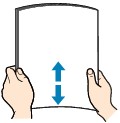
 참고 참고
말린 용지를 펴는 방법에 대한 자세한 내용은 용지가 지저분한 경우/인쇄된 표면이 긁힌 경우에서 "말린 용지를 편 후 로드하십시오."를 참조하십시오.
|
용지를 로드합니다.
(1) 기기에서 카세트(아래쪽)를 빼냅니다.

(2) 앞쪽의 용지 가이드(A) 및 오른쪽의 용지 가이드(B)를 밀어 가이드를 엽니다.
(3) 용지 더미를 인쇄면이 아래로 향하게 하여 로드하고 카세트(아래쪽)의 가운데에 놓습니다.
 중요 중요
|
 참고 참고
용지 더미가 돌출부(E)에 닿으면 용지가 올바르게 공급되지 않을 수 있습니다.
|
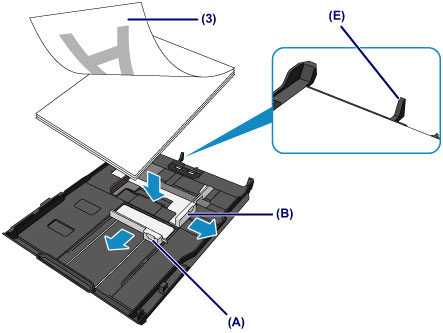
(4) 앞쪽의 용지 가이드(A)를 용지 더미에 맞춥니다.
표준 크기의 경우 용지 가이드(A)가 딸깍 소리를 내며 제자리에 끼워지는 위치에 맞춥니다.
(5) 오른쪽의 용지 가이드(B)를 밀어 오른쪽 및 왼쪽 가이드를 용지 더미 양쪽에 맞춥니다.
용지 가이드를 용지 쪽으로 너무 세게 밀지 마십시오. 용지가 올바르게 공급되지 않을 수 있습니다.
 참고 참고
|
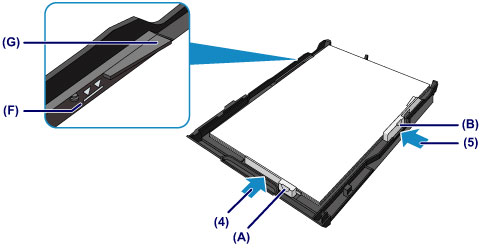
 참고 참고A4 크기보다 큰 용지 로드하기
제대로 설치된 경우 카세트(아래쪽)는 기기에서 튀어나오게 됩니다. 카세트(아래쪽)를 더 이상 강제로 기기에 밀어 넣지 마십시오. 이로 인해 기기나 카세트(아래쪽)가 손상될 수 있습니다.
|
(6) 카세트(아래쪽)를 기기에 삽입합니다.
카세트(아래쪽)가 멈출 때까지 기기에 밀어 넣습니다.

용지 출력 트레이를 엽니다.
(1) 용지 출력 트레이의 양쪽을 잡고 가볍게 엽니다.
용지 출력 트레이를 열면 연장 출력 트레이가 자동으로 열립니다.
(2) 용지 출력 받침대를 펼칩니다.
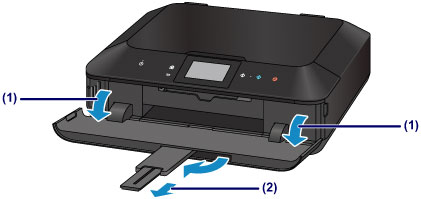
 참고 참고용지 로드 후
|
맨 위로 |